当前位置:首页 > 帮助中心 > 电脑怎么用u盘重装系统,w7如何重装系统
电脑怎么用u盘重装系统,w7如何重装系统
日期:2022-10-13 | 时间:15:19
大家好,今天利用这台笔记本给大家演示一下怎样给电脑重装系统win7。这个电脑是联想1450的型号,整体性能在今天看来可能不太够,玩游戏够呛,但是日常使用是没有什么问题,也不需要升级win10系统。这里选择使用u盘启动盘的方法去重装系统,操作也是比较简单的。如果你也想学习操作的话,下面就一起来看看电脑怎么用u盘重装系统吧。
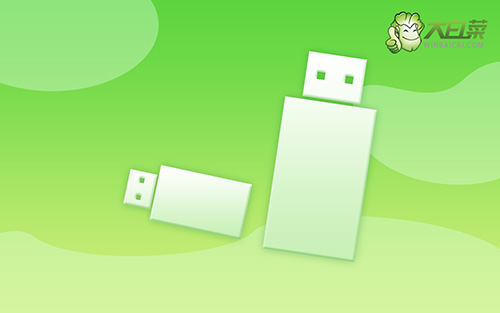
w7如何重装系统
第一步:制作大白菜u盘
1、确认电脑处于联网状态,下载大白菜U盘启动盘制作工具。

2、接着,将u盘接入电脑,如图所示,默认USB—HDD模式以及NTFS格式设置,点击一键制作成U盘启动盘即可

第二步:启动大白菜u盘
1、 U盘启动盘插入电脑,重启按U盘启动快捷键,进入优先启动项设置界面,选中U盘启动,最后回车进入下一步。

2、 出现大白菜主菜单时,选择【1】按回车进入winpe桌面,打开大白菜一键装机工具备用。

第三步:重装大白菜u盘
1、 打开大白菜一键重装软件,选择“安装系统”,选择win7镜像系统作为“映像文件”,安装在“C盘”中,点击“执行”。

2、 接着,按照页面提示操作,比如说还原窗口,默认设置,点击“是”。

3、 电脑重启后,会自动进入系统部署阶段,无需操作,直至电脑进入Windows7桌面桌面再进行操作即可。

好了,通过这些操作,我们就可以完成电脑怎么用u盘重装系统的教程了。使用u盘启动盘安装系统的过程很简单,即使是电脑小白也可以轻松完成相关的操作,也希望今天这篇教程可以帮助到大家。另外,如果你在操作重装系统的时候遇到问题,可以找大白菜技术客服寻求帮助。

